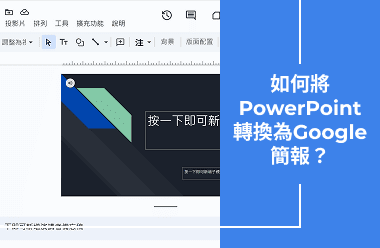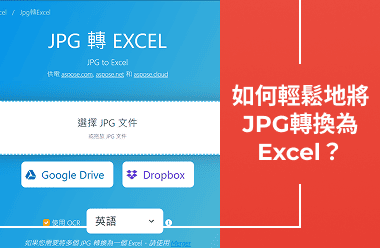正在尋找一種簡單的方法將您的PowerPoint演示文稿轉換為Google簡報嗎?如果是,您正在閱讀正確的文章。一些無法使用Microsoft PowerPoint的Google Docs用戶經常切換到不同的格式來完成工作。雖然這不是一個壞主意,但如果您掌握了將Microsoft PowerPoint文檔轉換為Google簡報的藝術,您可以提高您的專業能力。
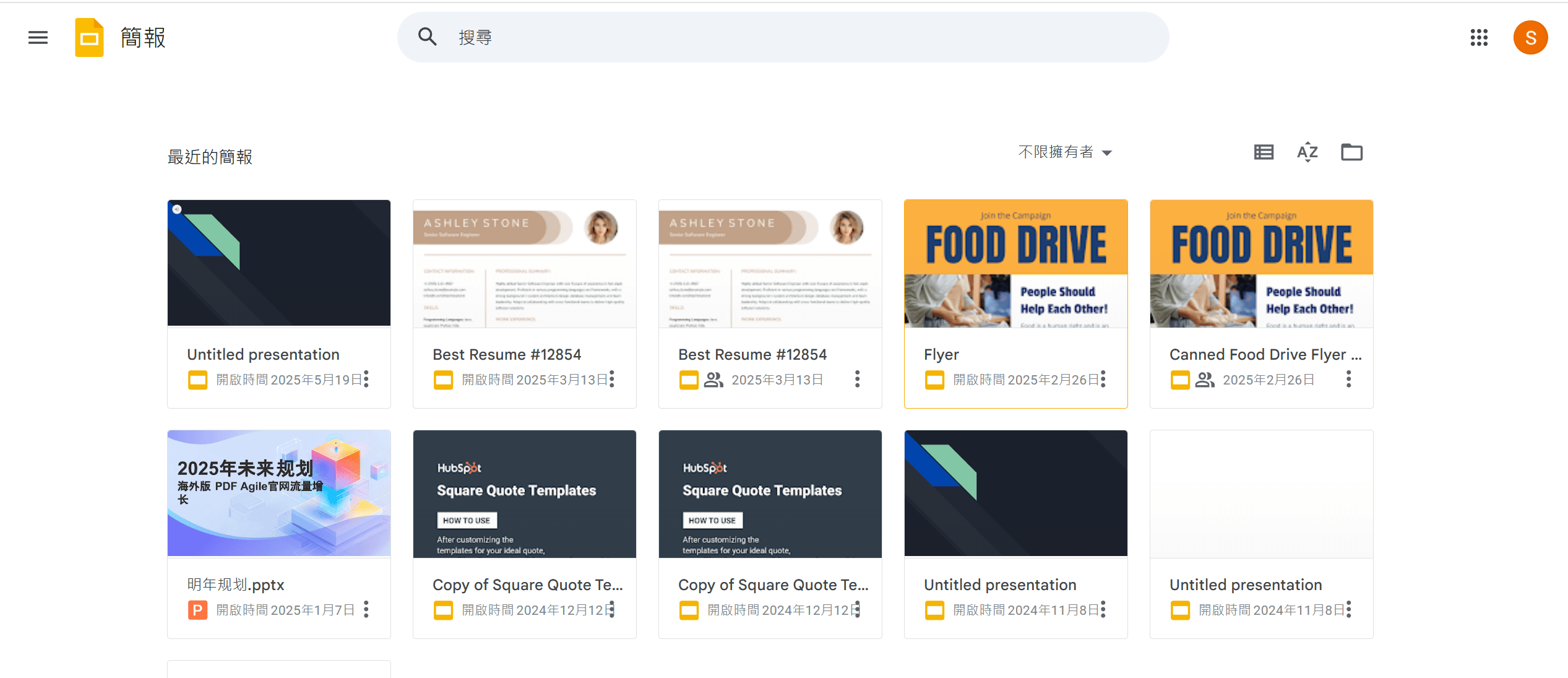
將PowerPoint演示文稿轉換為Google簡報比您想像的更簡單。在本文中,我們將指導您完成整個過程,並提供有用的技巧,以確保無縫過渡。
Google簡報
Google簡報是一種用於在線創建和共享演示文稿的特殊工具。用戶可以為其文本、音頻、視頻和照片構建簡報。簡報特別適用於教學專業人員進行講座和演示。此外,對簡報所做的更改會自動實時更新,以便所有人都能看到。既然您已經知道Google簡報的用途,讓我們討論如何將PowerPoint轉換為Google簡報。
將PowerPoint轉換為Google簡報的步驟
您可以使用兩種方法進行轉換,我們將在下面討論它們。
步驟1:上傳方法
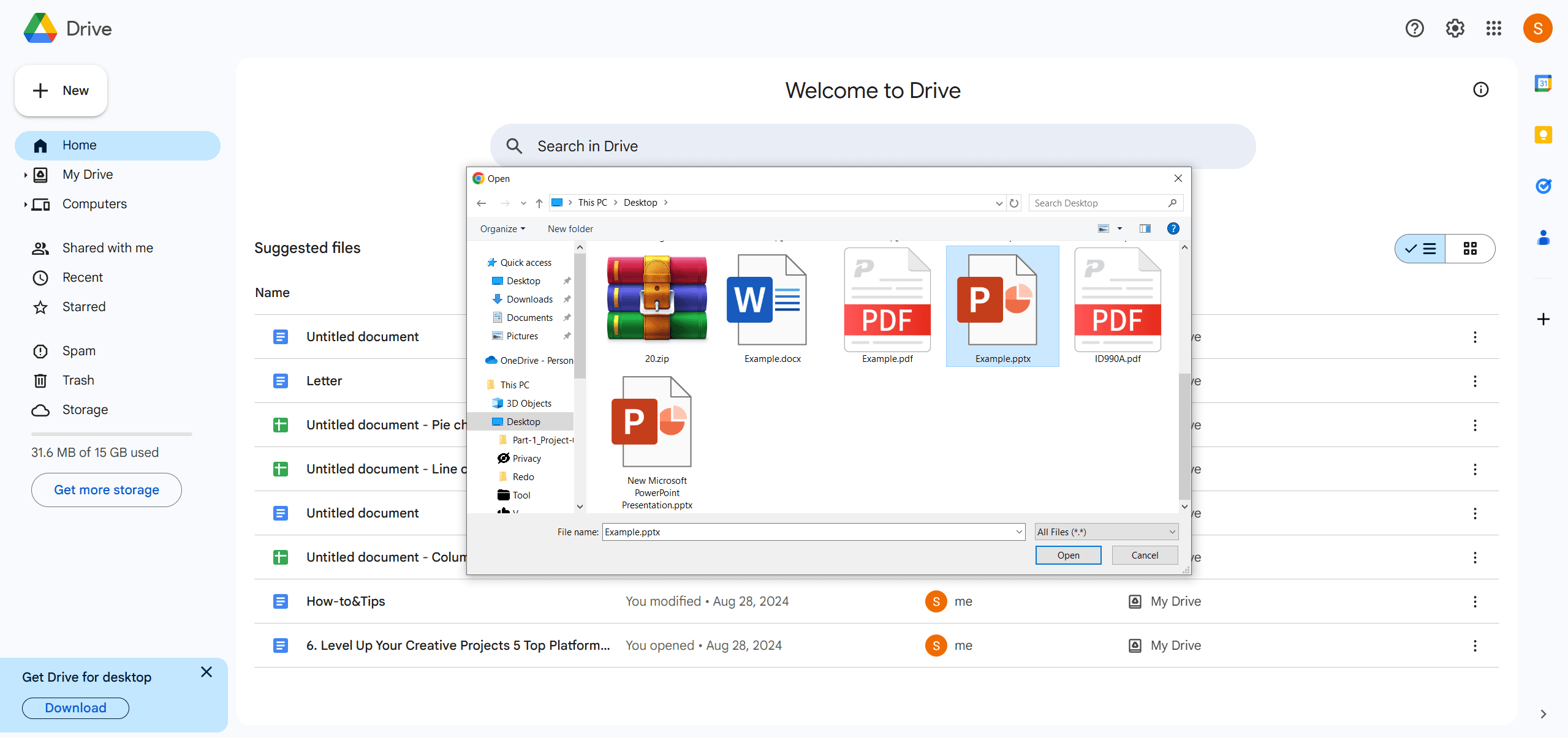
對於此方法,以下是要採取的步驟。
- 上傳文件: 首先,將PowerPoint文件上傳到Google簡報。要進行轉換,點擊左上角的“新建”圖標。通過點擊下拉菜單中顯示的上傳按鈕上傳文件,然後點擊打開。
- 打開文件: 現在打開您已上傳到Google Drive的文件。請記住,如果您願意,可以與他人共享該文件。您也可以直接從Google簡報編輯它。雙擊您的文件或從菜單中選擇“打開”以訪問您的文檔。
- 保存: 現在您必須將文檔保存為簡報文件。要這樣做,選擇屏幕頂部的“文件”以PowerPoint格式打開您的演示文稿,然後使用下拉菜單將其保存為Google簡報。現在為您的文檔創建一個格式化的新簡報。此操作不會影響原始PowerPoint演示文稿,因為您在Google簡報中進行更改。這允許您最大限度地利用Google簡報中的所有功能和特性。這些是使用上傳方法將PowerPoint轉換為Google簡報的簡單步驟。
步驟2:導入PowerPoint文件
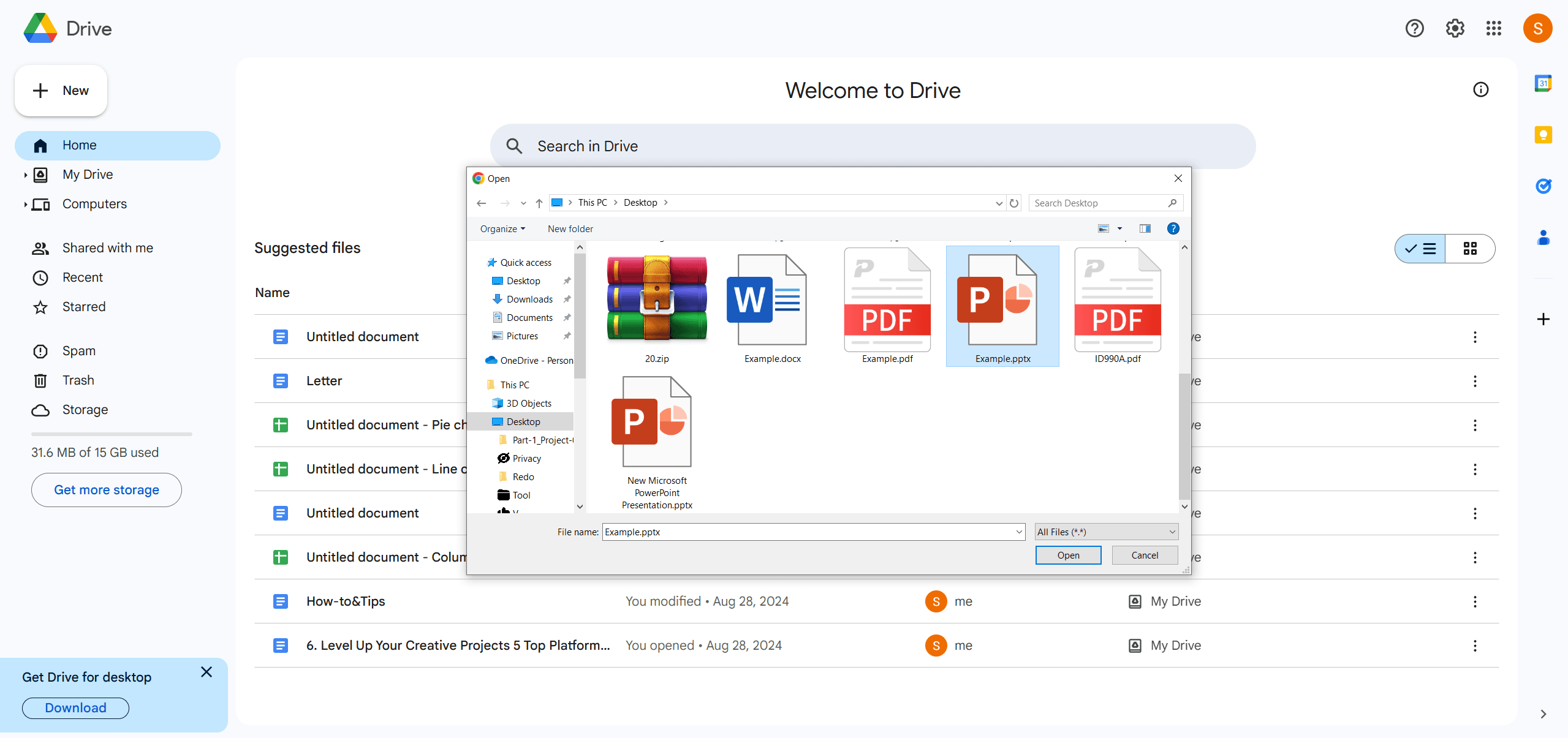
將PowerPoint轉換為Google簡報的另一種方法是通過導入方法。這種方法效果很好,而且容易操作。要導入您的PowerPoint文檔,請按照以下簡單步驟操作。
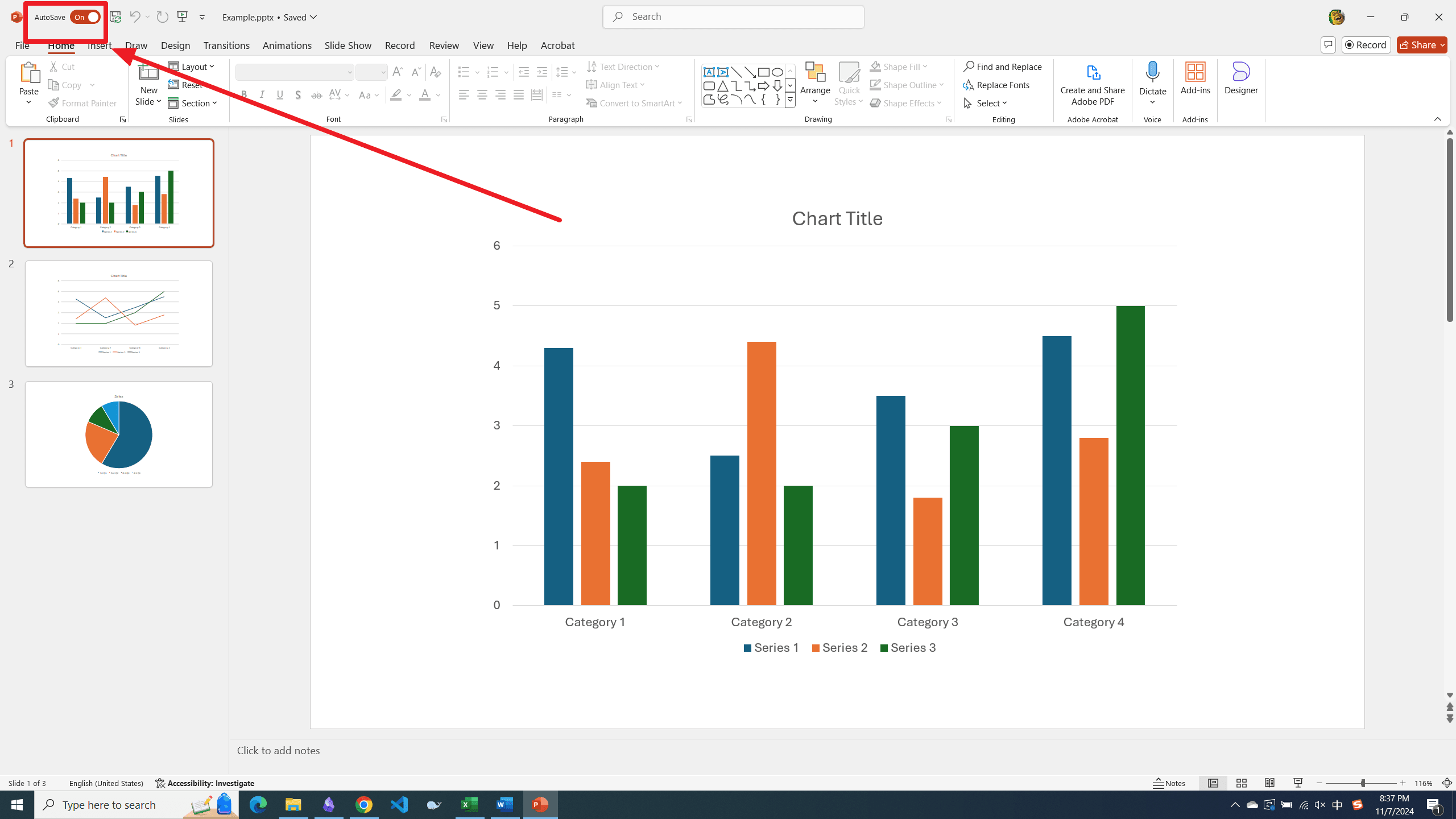
- 打開: 首先打開Google簡報以添加您的PowerPoint演示文稿。在Google Drive中找到該文件並雙擊它。此操作將打開您的演示文稿,您可以將其上傳到Google簡報。
- 創建演示文稿: 下一步是創建簡報,如果您還沒有活動的簡報。點擊“空白”按鈕,然後選擇簡報以創建一個空白文檔。
- 定位源: 要定位源,點擊主菜單中的文件,然後在下拉菜單中選擇簡報。對於之前提交的演示文稿,您可以從列表中選擇它,但對於新的PowerPoint演示文稿,點擊彈出窗口上的上傳按鈕,然後將其拖入標有“將文件拖到此處”的特殊框中。完成此操作後,選擇您要處理的文件。
- 簡報導入: 一旦您選擇要導入的文件,選定的文檔中就會顯示簡報。該副本將作為您選擇的選項中的新文件出現。花些時間選擇要導入的簡報,然後點擊導入選項。您也可以在下拉部分中編輯它。上傳和導入選項對於PowerPoint轉換為Google簡報效果很好。
將PowerPoint轉換為Google簡報的額外技巧
除了上述審查的轉換選項外,以下是一些額外的技巧,以加快並豐富您的工作。
- 鏈接: 如果您的演示文稿中有任何鏈接,請始終確保將相關鏈接從PowerPoint插入到Google簡報中。
- 編輯: 轉換完成後,請務必編輯最終作品,使其在簡報上更具呈現性。
- 格式化: 最好格式化您的作品,使其更具吸引力,因為這將使觀眾更投入。這可能需要一些時間,但值得付出努力。
- 最終檢查: 轉換後始終仔細檢查錯誤,因為有些錯誤初看時可能未被發現。雖然Google簡報會確保您的文檔保留其主要元素,但您也應確認更改是否正確。如果不正確,請在適當的地方進行更正。
- 使用共享: 使用共享選項與協作者共享您的作品,而不是在Google簡報之外進行。這樣更為方便。您和您的協作者可以對文檔進行實時更改,以便每個人都能看到頻繁的來回傳輸,這樣可以節省大量時間。作為文檔的所有者,您也可以在選擇時限制編輯。如果您與團隊合作,也可以將其作為首選選項建議給他人。
為什麼從PowerPoint轉換為Google簡報是一個好主意?
仍然懷疑為什麼應該將您的演示文稿從PowerPoint轉換為Google簡報?以下是其中的一些原因。
1. 易於訪問
當您使用PowerPoint創建文件並通過Google Drive將其轉換為Google簡報時,只要有互聯網連接,您就可以在任何地方訪問它們。您不必攜帶實體文件或親自訪問特定地點以訪問您的文檔。Google簡報允許用戶同時處理不同的文件和項目。
2. 離線編輯
不僅可以在線時訪問您的文檔,而且缺乏互聯網連接也不會剝奪您繼續處理它們的機會。唯一的區別在於,您對文檔所做的更改在您的設備再次連接到互聯網之前不會更新。如果您處理的是間歇性互聯網連接,這是一個主要優勢。此外,啟用離線模式非常簡單,並確保在旅行或低連接區域時生產力不受影響。重新連接後,所有編輯將無縫同步,防止數據丟失。
3. 實時協作
您可以隨時與您的員工或團隊成員在項目上進行協作。這適用於兩個或更多人在同一個項目上工作。該應用程序的優點在於這些更改在進行時會實時更新。使用Google簡報,效率非常高。
此外,團隊成員可以在平台內留下評論、建議編輯和聊天,以實現無縫溝通。這確保了反饋循環更短,項目目標更快實現。此外,跟蹤版本歷史的能力允許用戶在需要時恢復到之前的版本,使項目管理更加順暢和有組織。
4. 易於使用
Google簡報是免費的,因此您不需要支付訂閱費用即可使用它。您可以處理文件和演示文稿、編輯、協作多個項目,並且只需點擊幾下按鈕即可。想像一下免費享受所有這些好處。這就是它成為個人和離線工作的絕佳選擇的原因。此外,Google簡報與各種文件格式兼容,使得導入和導出演示文稿變得輕而易舉。其直觀的界面確保即使是初學者也能輕鬆導航。此外,自動保存意味著您的工作是安全的,減少了數據丟失的風險,並提供了安心感。
結論
將PowerPoint轉換為Google簡報可以通過直接上傳或導入選項完成。這兩種方法都有效,您不會在轉換過程中丟失原始文件。您還可以免費獲得一整套功能以及其他好處。只需按照本文中強調的步驟操作,您就可以開始了。
此外,與團隊成員實時協作變得無縫,實現有效的演示和編輯。Google簡報的基於雲的性質確保您的工作自動保存並可從任何地方訪問,提高了生產力和便利性。